ps圆形怎么做出层次感[多图]
教程之家
ps教程
在PS中怎么做出层次感,如果你还不知道,那我就分享ps圆形怎么做出层次感的方法给大家,希望能帮助到你。
1、打开PS软件,点击新建文件,名称:ps圆形怎么做出层次感,点击确定。
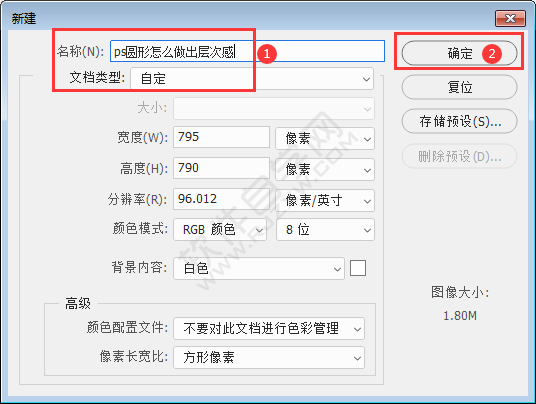
2、点击圆形工具,绘制一个正圆出来。
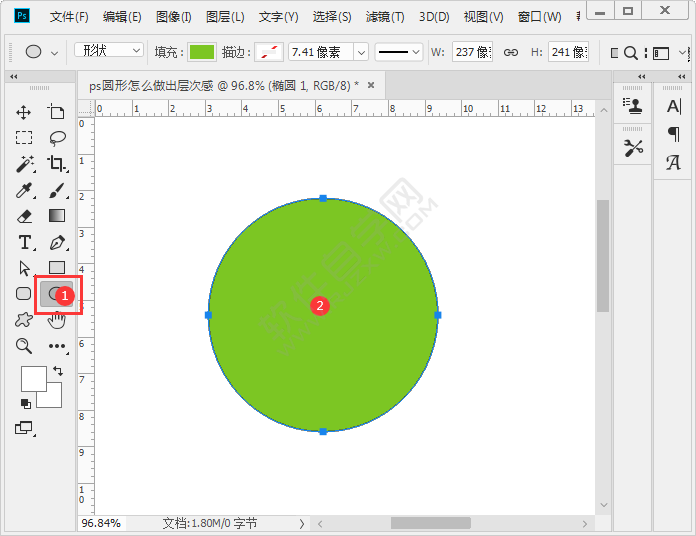
3、然后把椭圆1图层拖到新建图标。
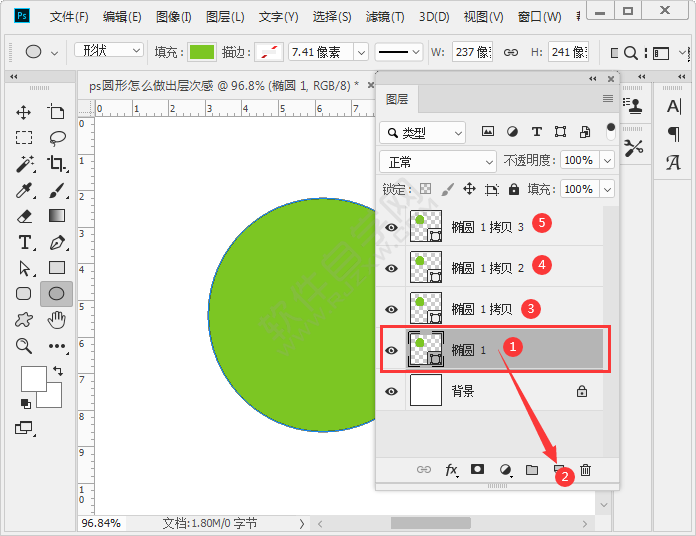
4、把复制的图层,进行缩小比例。
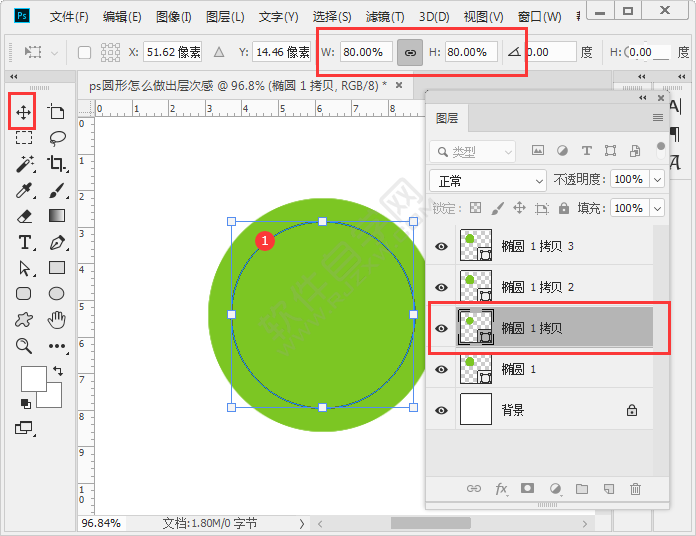
5、同样的操作,缩放到60%。
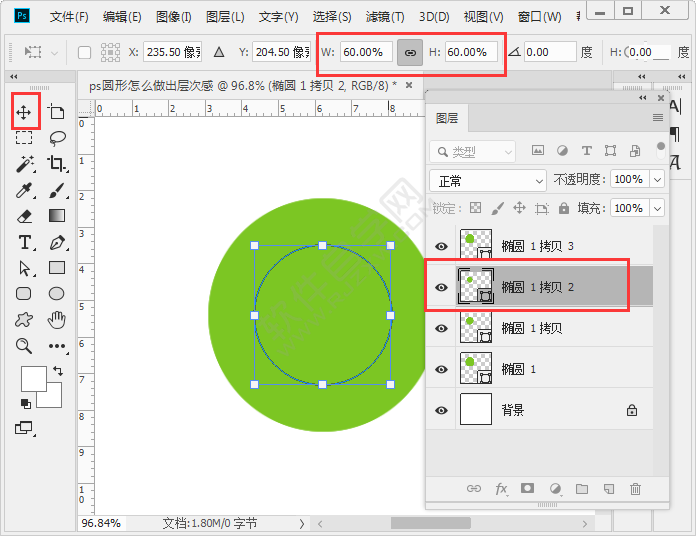
6、同样的操作缩放到40%
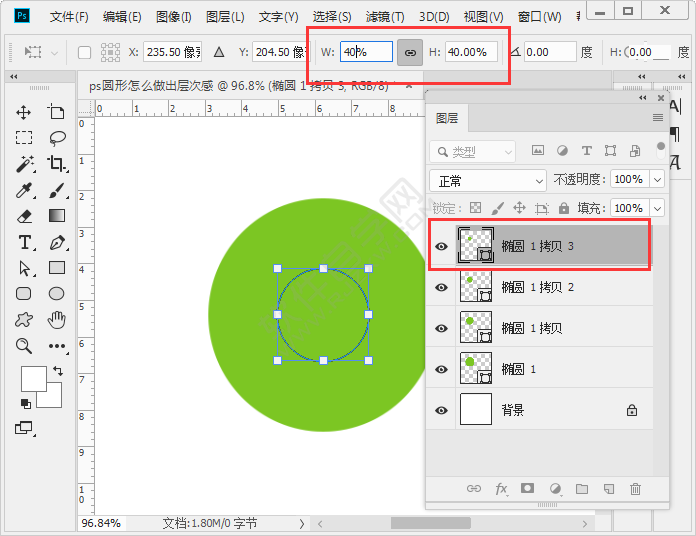
7、然后给缩小的圆形,进行修改填充颜色。
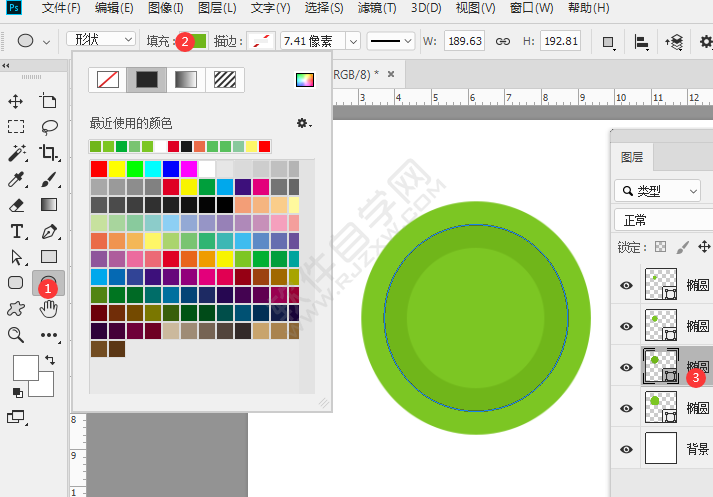
8、ps圆形做出层次感了。你学会了吗?

以上介绍的ps圆形怎么做出层次感的方法,了解更新PS教程请关注软件自学网。
看了这么多,你学会了吗?想要获得最新资讯教程就来教程之家网站!简单易懂的软件教程、令人耳目一新的游戏玩法这里统统都有,更多精彩不容错过!






![ps照片滤镜在哪里怎么用[多图]](https://img.jiaochengzhijia.com/uploadfile/2021/0414/20210414040404497.png@crop@240x180.png)
![怎么插入ps笔刷[多图]](https://img.jiaochengzhijia.com/uploadfile/2021/0417/20210417060605829.png@crop@240x180.png)
